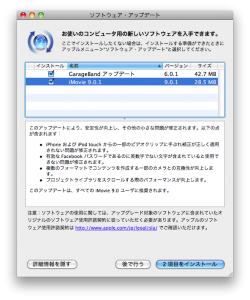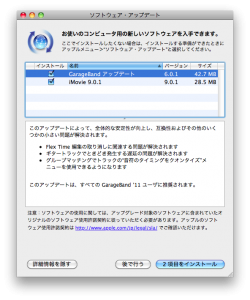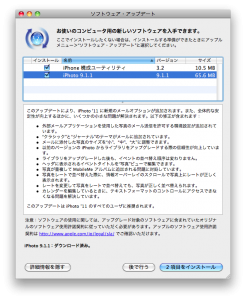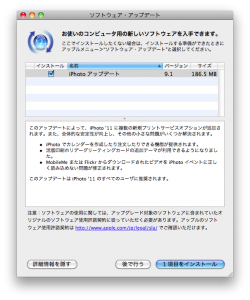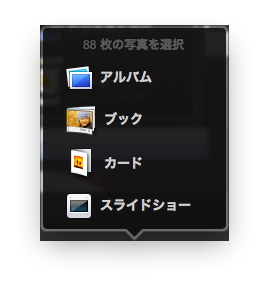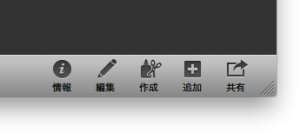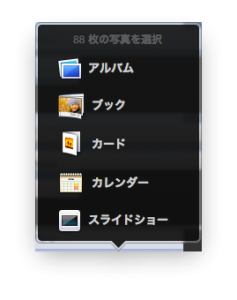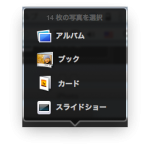iOS 4.2.1はデフォルトで25種類の着信音が入っているのですが、せっかくなら気に入った楽曲を着信音にしたいと思い、以前からMacを使って色々な音源を着信音にして楽しんでいます。iLifeがインストールされたMacを使えば、iTunesで取り込んだ音楽CDの楽曲をGarageBandで着信音に変換する事が出来ます。Mac & iPhoneユーザーの方なら既にご存知かもしれませんが、知人が知りたいという事だったのでウチのブログで紹介してみます。
必要な物
- iLifeがインストールされたMac
- iTunes (着信音をiPhoneへ転送する為に)
- iPhone (着信音をならす為に)
手順
- まずは着信音に変換したい楽曲をmp3やACC形式でMacに取り込みます。そして、そのファイルを手頃な場所(例えばデスクトップ)にコピーしておきます。なお、iTunesで取り込んだファイルは(デフォルトでは) [ホームディレクトリ] – [ミュージック] – [iTunes] – [iTunes Media] – [Music] の中に保存されます。
- アプリケーションの中にある GarageBand を起動します。Pianoの新規プロジェクトを作成します。(Loops等でも大丈夫です)

- プロジェクトを保存する場所とファイル名を指定します。

- プロジェクトの画面が表示されます。キーボードやトラック情報は必要ないので閉じてしまいます。
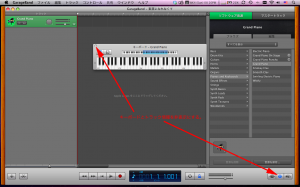
- 最初に入っているグランドピアノのトラックも必要ないので選択して削除してしまいます。
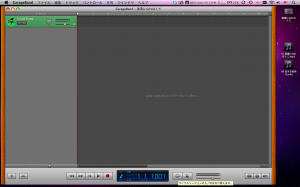

- 何も無くなったプロジェクトウィンドウに着信音に変換したい楽曲(mp3ファイル/ACCファイル)をドラッグ&ドロップします。
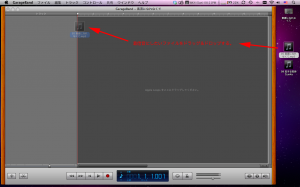
- プロジェクトウィンドウの下部にあるサイクルリージョンをONにします。するとウィンドウの上部にどの箇所を着信音にするか選択する為のバーが表示されます。
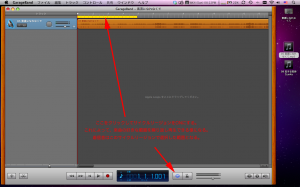

- 黄色の選択されている部分を動かしたり、長さを調整して着信音にしたい場所に合わせます。iPhoneの着信音は40秒以内である必要があります。着信音の開始や終了部分を細かく調整したい場合は、プロジェクトウィンドウ左下のズームを調整して拡大したり縮小して編集します。

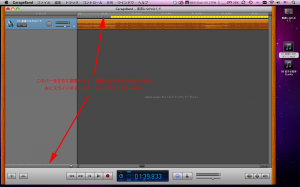
- 調整が終わったら [共有] – [iTunesに着信音を送信] をクリックするとGarageBandが自動的に着信音へ変換しiTunesに転送してくれます。もし選択された範囲が40秒以上の場合、エラーメッセージが表示されます。


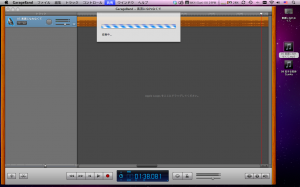
- あとは着信音が転送されたiTunesとiPhoneを(着信音を同期する様に設定の上で)同期すれば、iPhone上の設定で作ったオリジナル着信音を選択する事が出来ます。
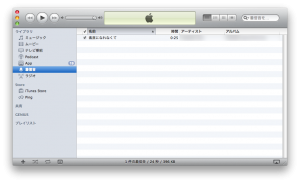
- ちなみに、着信音の開始と終了部分をフェードイン、フェードアウトさせる事も出来ます。トラックの音量を上手く調整すれば、着信の時にいきなり大きな音でビックリする事も防げると思います。
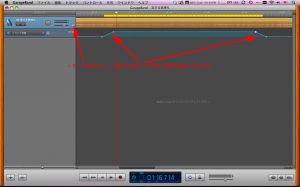
おまけ:
Mac OS X 10.6.3 Snow Leopard – Amazon (定価の 5% OFFの3,150円で販売されています)
iLife 11 – Amazon (定価の 5% OFFの4,582円で販売されています)
*価格等の情報は2011年1月23日現在のものです。